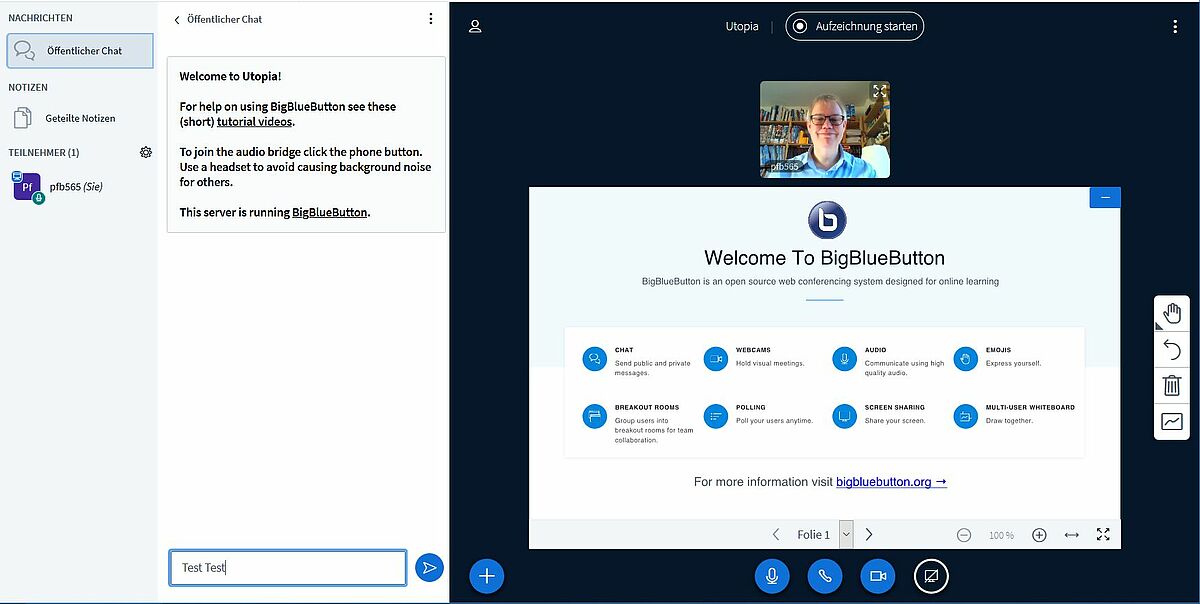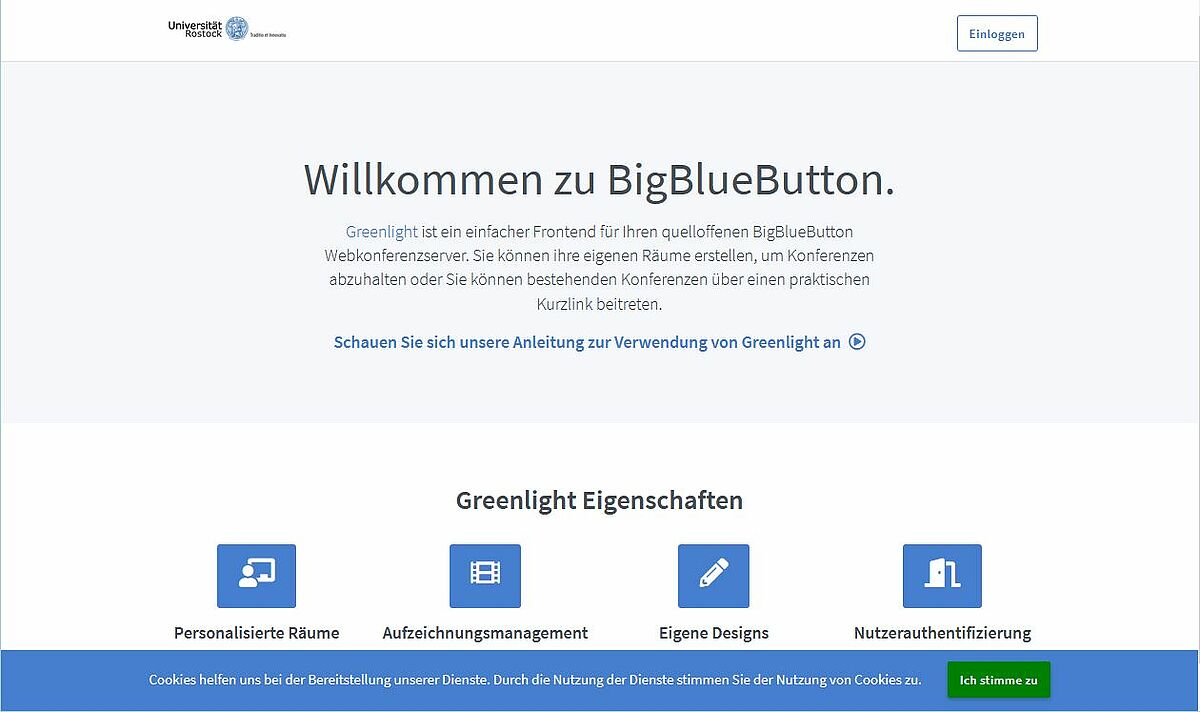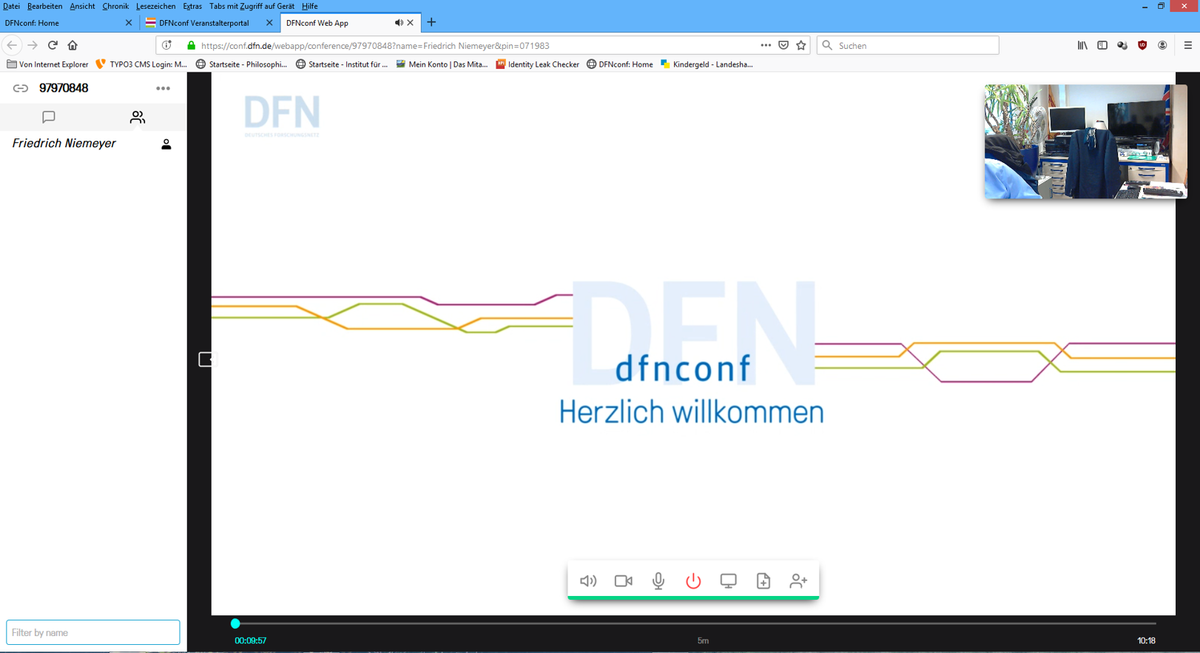Videoseminare mit BigBlueButton unter StudIP
Das ITMZ hat kurzfristig (Stand März 2020) unter StudIP mit dem Update auf die Version 4.0 auch ein neues PlugIn bereitgestellt, mit welchem man u.a. Webinare oder Onlinesprechzeiten einrichten kann: BigBlueButton (BBB). Zur Nutzung von BigBlueButton benötigen Sie einen üblichen PC (Windows oder Mac) sowie ein Mikrofon und für Videoübertragung eine Webcam. Als Browser wird vom Hersteller Mozilla Firefox, Google Crome oder der aktuelle Microsoft Edge Cromium, unter MacOS und iPadOS auch Safari empfohlen, da es bei anderen Browsern Probleme geben könnte. Auf keinen Fall den Internet Explorer verwenden, da dieser veraltet ist und nicht mehr funktioniert!
Eine Anleitung zur Einrichtung von BigBlueButton Meetings in StudIP hat das ZMD eine kurze Anleitung erstellt, die Sie hier aufrufen können (PDF, ca.5 MB).
Bitte beachten Sie, dass dieses Meeting-Tool nur innerhalb der Mitglieder Universität genutzt werden kann, da hierzu ein Zugang zum StudIP-Portal nötig ist, den externe nicht haben. Für Konferenzen mit externen Teilnehmern verwenden Sie bitte DFNConf.
BigBlueButton - Greenlight (auch zur Einladung externer Teilnehmer ohne Anmeldung bei StudIP und Ilias)
Was ist BigBlueButton - Greenlight ?
BigBlueButton Greenligt ist wie BigBlueButton unter StudIP oder Ilias, aber ohne Anmeldung unter StudIP oder Ilias. Besonders praktisch bei BBB-Greenlight ist, dass man auch externe Gäste einladen kann, die keinen Nutzerzugang der Universität Rostock haben. Der Teilnehmende (Gast) muss lediglich über eine schnelle Internetanbindung, eine Webcam, ein Mikrofon sowie über einen der Browser - Firefox, Microsoft Edge Chromium oder Google Chrome , bei MacOS und iPadOS auch Safari - verfügen (Bitte nicht den Internet Explorer verwenden, dieser ist veraltet und unterstützt keine Videokonferenzen).
BigBlueButton-Greenlight läuft auf Servern der Universität Rostock und ist 100% DSGVO-Konform (die Hoheit über die Daten bleibt an der Universität Rostock!).
Mitarbeitende der Universität Rostock können sich ab dem 16.03.2021 mit Ihrem Nutzerkürzel des ITMZ und dem zugehörigen Passwort anmelden. Alle, die sich bereits vorher bei ITMZ für BBB-Greenlight registriert haben, können sich bis zum 15.03.2021 wie gewohnt anmelden, ab dem 16.03.2021 aber genau so über das Nutzerkennzeichen des ITMZ.
Eine ausfürhliche Anleitung zur Nutzung on BigBlueButton - Greenlight finden Sie hier.
Web-Konferenzen via DFN-Conf
Für Videokonferenzen über das neue DFN-Conf-System benötigen Sie lediglich einen Rechner mit einem aktuellen Browser (nicht Internet Explorer, weil veraltet) sowie eine Kamera und ein Mikrofon. Alternativ können Sie auch mit einem Smartphone oder einem Tablett und der Pexip - App (Kostenlos: Android: https://play.google.com/store/apps/details?id=com.pexip.infinityconnect, iOS: https://itunes.apple.com/us/app/pexip-infinity-connect/id1195088102 ) oder einfach per Telefon über eine individuelle Berliner Festnetznummer teilnehmen. Eine Detaillierte Anleitung zum Einrichten und Nutzen des DFN-Conf finden Sie hier.
Die Konferenzräume können jederzeit (24/7) genutzt und auch "wiederverwendet" werden, beachten Sie hierbei, dass Sie ggf. die PIN für den Zugang bei Bedarf ändern sollten, damit Sie eine Kontrolle über die möglichen Teilnehmer behalten.
Beim FireFox ab Version 74.0.1 kann es zu Problemen bei der Aktivierung der Webcam und des Mikrofons kommen. Eine Anleitung zur Lösung des Problems haben wir für Sie erstellt, diese können Sie hier herunterladen.
Das System ist Datenschutzkonform gemäß der DSGVO.
Bei weiteren Fragen können Sie sich an folgende Ansprechpartner wenden:
- Herrn Friedrich Niemeyer (Institut für Medienforschung, PHF) unter friedrich.niemeyeruni-rostockde
- das ITMZ der Universität: https://www.itmz.uni-rostock.de/service/medienservice/videokonferenz/webkonferenzen/
Eine Hotline des DFN finden Sie unter folgender URL: https://www.conf.dfn.de/kontakt-und-austausch/
Zoom - Teilnahme ohne Installation der App (keine Adminrechte nötig)
Zur Teilnahme an Zoom-Konferenzen gibt alternativ zur Installation der Zoom App unter Windows sowie MacOS die Möglichkeit zur Installation eines AddOn in Firefox, um an den Meetings im Browserfenster teilzunehmen. Hiefür sind keine Admin-Rechte nötig!
Eine Anleitung zur Installation des AddOn "Zoom-Redirector" unter Mozilla Firefox finden Sie in unserer Kurzanleitung.
Neu/Wichtig: Zoom-Einstellungen für den Veranstalter (Host)
Einstellungen, um die Teilnahme über den Browser zu ermöglichen.
Aufgrund von Änderungen bei den Einstellungen von ZOOM.US kann es sein, dass die Veranstalter (Host) einer Zoom Sitzung die Einstellungen anpassen müssen, um die Teilnahme für alle diejenigen zu ermöglichen, die die Zoom-App nicht installieren können oder möchten. Wie das geht, ist in dieser kurzen Anleitung beschrieben.
Allgemeine Hinweise zur Nutzung von Videokonferenzdiensten
(Sicherheit und Datenschutz)
Wichtige Hinweise zur Verwendung von Videokonfrenzdiensten, besonders in Hinblick auf Datenschutz und Datensicherheit sind dem Dienstleistungsportal unter https://www.dienstleistungsportal.uni-rostock.de/corona-sonderinformationen/digitales-arbeiten/hinweise-zum-datenschutz-beim-einsatz-von-videokonferenzdiensten/ zu entnehmen. Die Informationen der Stabsstelle Datenschutz sind an der Universität verbindich und müssen vor jedem Einsatz von (besonders externen) Videokonferenzanbietern überprüft werden !
Ansprechpartner am ZMD
Friedrich Niemeyer MA

Philosophische Fakultät
Zentrum für Multimedia und Datentechnik
August-Bebel-Str. 28, 10. Etage,
Raum 10018
18055 Rostock
Tel: 0381-498 2574
Mail: friedrich.niemeyeruni-rostockde
oder presse.phfuni-rostockde (bei Anliegen zur Homepage der PHF)